电脑灯泡亮开不了机,排查与解决故障指南
电脑这小家伙,有时候真让人头疼。这不,最近就遇到了一个让人抓耳挠腮的问题——电脑灯泡亮着,可就是开不了机。这可怎么办呢?别急,让我来给你支支招,一步步排查,咱们把这个小麻烦解决掉!
一、电源大作战
首先,咱们得确认一下电源是否给力。电源是电脑的“心脏”,如果它出了问题,电脑自然就“罢工”了。
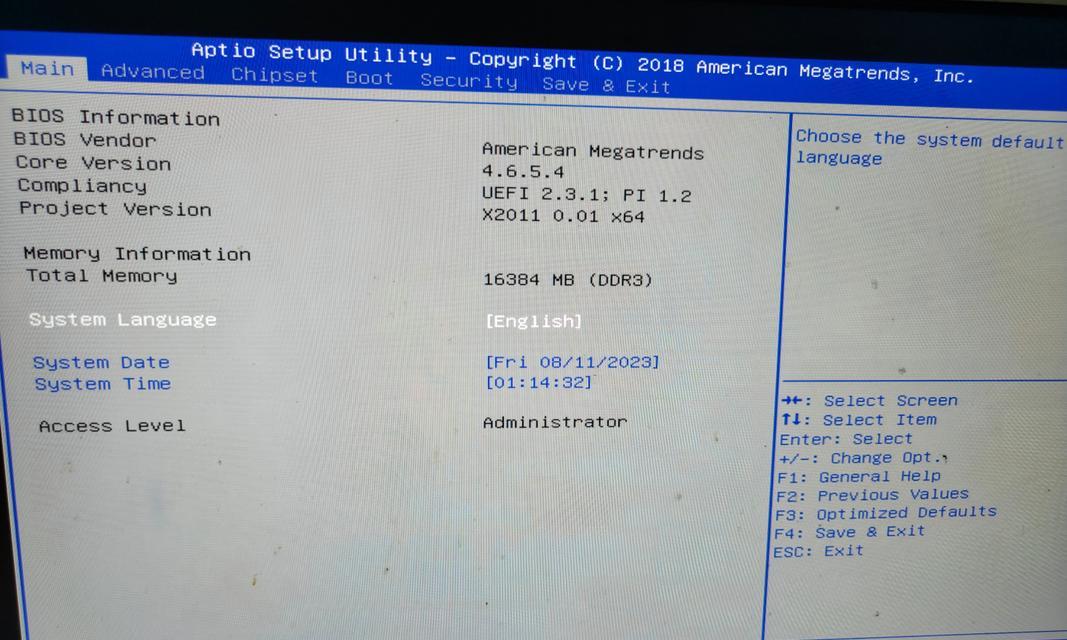
1. 电源风扇转不转?打开机箱,把小手伸到电源风扇那里,感受一下有没有微风拂过。如果风扇转得欢快,那说明电源没问题。如果静悄悄的,那可能就是电源故障了。
2. 电源指示灯亮不亮?主机面板上通常有几个灯,其中一个是电源指示灯。如果它亮着,说明电源是通的。如果它暗淡无光,那可能就是电源线接触不良或者电源本身出了问题。
3. 键盘指示灯闪不闪?按下键盘上的NumLock、CapsLock、ScrollLock键,看看键盘上的指示灯是否闪烁一下。如果闪烁,说明电源是通的。如果一点反应都没有,那可能就是电源线接触不良或者电源本身出了问题。
二、显示器大检查
显示器是电脑的“眼睛”,如果它出了问题,电脑自然就“瞎了”。

1. 显示器电源开没开?检查一下显示器电源开关是否打开,电源指示灯是否亮着。
2. 显示器亮度调得怎么样?有时候,显示器亮度调得太低,看起来就像没开一样。试试把亮度调高一些。
3. 显示器信号线接得好不好?拔下显示器信号线,检查一下D形插口中是否有弯曲、断针、污垢。如果有,清理确保接触良好。
三、显示卡大排查
显示卡是电脑的“大脑”,如果它出了问题,电脑自然就“傻了”。
1. 显示卡安装得正不正?打开机箱,检查一下显示卡是否安装正确,与主板插槽是否接触良好。
2. 显示卡积尘多不多?显示卡长时间使用后,上面会积满灰尘,影响散热和性能。用毛刷轻轻刷掉灰尘。
3. 显示卡芯片有没有问题?检查一下显示卡上的芯片是否有烧焦、开裂的痕迹。如果有,可能是显示卡损坏了。
四、其他板卡大检查
除了显示卡,电脑还有其他板卡,比如硬盘、声卡、网卡等。如果这些板卡出了问题,也会导致电脑无法开机。
1. 硬盘数据线、电源线接得好不好?检查一下硬盘的数据线、电源线是否接好,接法是否正确。
2. 其他板卡安装得正不正?检查一下其他板卡是否安装正确,与主板插槽是否接触良好。
五、系统大检查
如果以上问题都排除了,但电脑还是无法开机,那么可能是系统出了问题。
1. 系统文件是否损坏?尝试修复系统文件。
2. 系统是否中毒?使用杀毒软件检查系统是否中毒。
3. 重装系统:如果以上方法都无法解决问题,那么只能重装系统了。
好了,以上就是关于电脑灯泡亮开不了机的排查方法。希望这些方法能帮到你,让你的电脑重新焕发生机!记得,遇到问题不要慌,一步步排查,总能找到解决办法的。加油!













